- Autor Jason Gerald [email protected].
- Public 2023-12-16 11:07.
- Viimati modifitseeritud 2025-01-23 12:17.
See wikiHow õpetab teile, kuidas leida Windowsi arvutist teise kasutaja SID (turvatunnus).
Samm
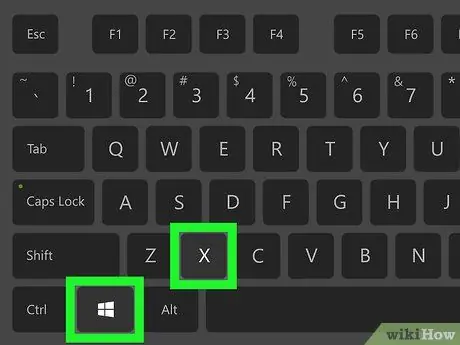
Samm 1. Vajutage Win+X klahvi
See avab Windowsi "toite kasutaja" menüü vasakus alanurgas.
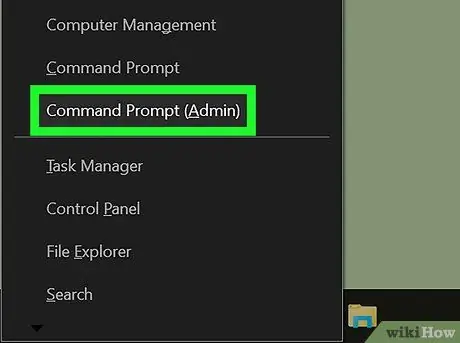
Samm 2. Klõpsake käsuviiba (administraator)
Kuvatakse kinnitusteade.
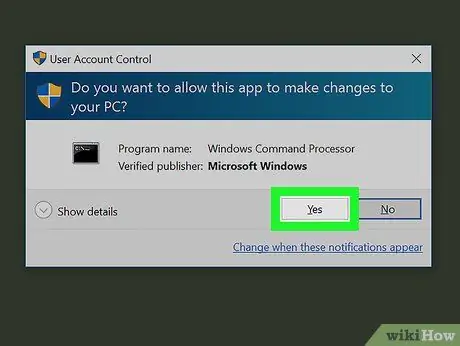
Samm 3. Valige Jah
Terminaliaknas kuvatakse käsuviip.
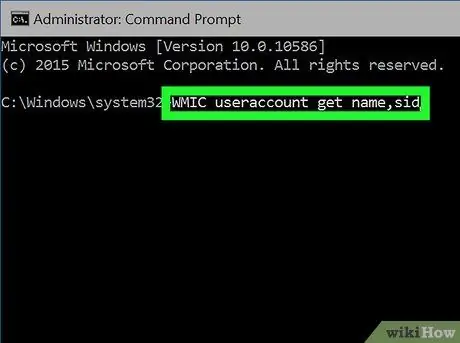
Samm 4. Tippige WMIC useraccount get name, sid
See on käsk kõigi süsteemi kasutajate SID kuvamiseks.
Kui teate juba soovitud kasutajanime, kasutage ülaltoodud käsu asendamiseks seda rida: wmic useraccount where name = "USER" get sid (asendage USER ettenähtud kasutajanimega)
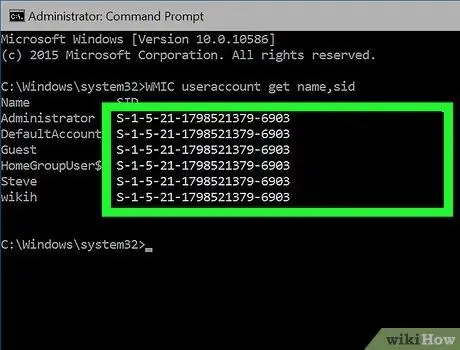
Samm 5. Vajutage sisestusklahvi
SID on numbrite seeria, mis kuvatakse igast kasutajanimest paremal.






